Начнем с открытия фотографии в Photoshop, что вы хотите увидеть в текстовом формате. Я использовал это: 
Обесцветить изображение (Ctrl + Shift + U), затем добавить маску слоя (Layer> Добавить маску слоя> Reveal All). Выделите все (Ctrl + A), скопируйте выделение (CTCL + C). Затем перейдите на каналы (Window> Channels). Выберите Layer1 маску и сделать его видимым. Затем вставьте (Ctrl + V) и снимите флажок (Ctrl + D). 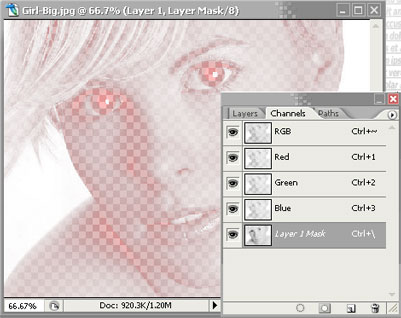
Вернуться к Layers (Окно> Слои), выберите иконке слоя и заполните все с белыми. 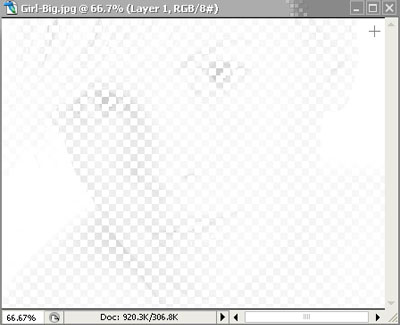
Создайте новый слой (Ctrl + Shift + N), заливаем его белым цветом и вывести его на задний план (Ctrl + Shift + [). Теперь выберите инструмент Текст и выделите всю область холста. Затем скопируйте текст из любого источника и вставить его в выделенную область.Я использовал стандартный текст наполнителя, "Lorem Ipsum Долар Lorem Ipsum боль сидят Амет, consetetur sadipscing elitr, sed диаметром nonumy eirmod TEMPOR invidunt ут Labore и др. dolore Magna aliquyam erat, sed диаметром voluptua. В Vero EOS и др. accusam и др. Хусто дуэт Долорес и др. е rebum. Stet clita KASD gubergren, ни моря takimata Святой EST Lorem Ipsum боль сидят Амет ". Примените следующие настройки к тексту: 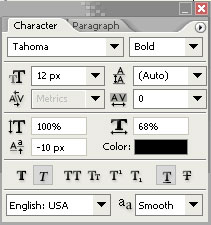
Вы должны придумать что-то вроде этого: 
Для действительно убедительный эффект вы можете просто дублировать слой с текстом (Ctrl + J). Кроме того, вы можете выбрать слой твердого белого цвета (без маски) и заполнить его легко с оттенками серого (# e0e0e0). Хотя это был бы обман, так как изображение легко окрашены с оригинальным Колос, но в то же время это повышает качество и не очень заметно. Вот что я придумал, как результат: 
|